< 前ページ 次ページ >
QP130062

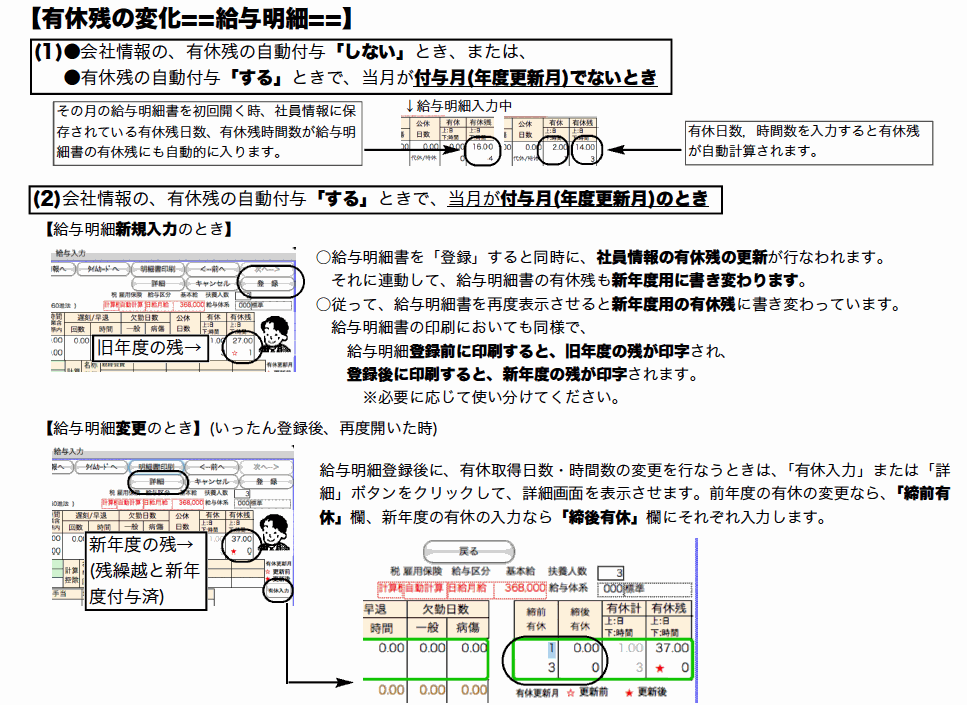

■有休「自動付与」機能を使わない場合...有休(手動)付与の方法
★ 有休の付与を手動で行う場合、次の手順で行います。
例1)有休の更新日が毎年2月1日、給与の締日が末日の場合 (有休の更新日と給与の締日が一致している)
2月末の給与計算の前に、有休の手動付与を行います。
「設定」メニューの社員情報変更画面から「年次有休」タブ画面を開きます。
(前年の)
有休の取得状況が上図のようになっていて、当年、16日の有休が新たに付与されると仮定した場合、次のように設定します。 前年の残数「13」を当年の「前年繰越」欄に、当年付与欄に「16」を入力します。当年取得欄には、すべて0を入力します。
====================================================
例2)有休の更新日が毎年2月1日、給与の締日が20日の場合 ( 有休の更新日と給与の締日がずれている)
2月20日の給与計算の前に、有休の手動付与を行います。
「設定」メニューの社員情報変更画面から「年次有休」タブ画面を開きます。
(前年の)有休の取得状況が上図のようになっていて、当年、16日の有休が新たに付与されると仮定した場合、次のように設定します。
(A)1月21日〜1月31日の間に、有休取得(消化)がなかった場合
前年の残数「13」を当年の「前年繰越」欄に、当年付与欄に「16」を入力します。当年取得欄には、すべて0を入力します。
(B)1月21日〜1月31日の間に、有休取得(消化)があった場合
(1)仮に、1/21〜1/31の間に有休を1日取得(消化)したとします。
この場合、当年取得日数を2から3に変更しますと、残数が「12」に変わりますので、これを当年の「前年繰越」欄に、当年付与欄に「16」を入力します。当年取得欄には、すべて0を入力します。
↓
(2)2月の給与計算の時、以下の操作を行ってください。
(2−1)2月の給与明細には、最初は1/20の残が表示されるべきですが、(1)の操作を行ったあとなので、翌年度分を付与した後の残が表示されます。

(2−2)1/21〜1/31に取得した有休日数(1)を入力しますと有休残が27に書き変わります。 (※2/1〜2/20の間にも有休取得した場合、合算した日数を入力します。)

(2−3)有休残を28(現在表示の有休残から1/21〜1/31に取得した日数を引いた日数)に入力し直します。
(2−4)給与明細書を登録するとき、社員情報の有休残と、給与明細書の有休残が一致していないので、変更を促すウィンドウが表示されますので、当年取得日数の(1)を(0)に変更します。(当年取得日数から、1/21〜1/31に取得した日数を引いた日数を入力します。)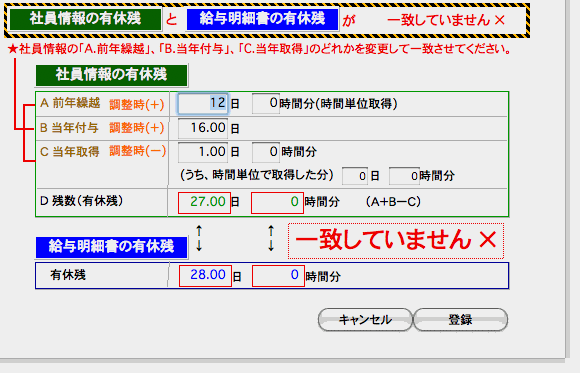
(2−5)ウィンドウが下記のように、「一致しています」という表示に変わります。「登録」ボタンをクリックして登録します。
< 前ページ 次ページ > | 